Orangepi 香橙派 armbianp与opencv Python3安装
Orangepi 香橙派 armbianp与opencv Python3安装使用
- 0.关机与重启命令
- 1.安装armbian
- 2.烧写系统
- 3.初始化系统
- 4.更换清华大学源
- 5.armbian-config设置:无线网,SSH
- 6.使用上面方法再次更新系统,更新过程很慢
- 7.Python3安装
- 7.1 更新pip源
- 7.2在 Linux 中使用 vim方法
- 8.Opencv安装
0.关机与重启命令
关机方法任选一行即可。
sudo shutdown -h now
sudo halt
sudo poweroff
sudo init 0
重启方法。
sudo reboot
shutdown -r now
shutdown -r 18:23:52 #定时重启在18点23分52秒关闭
1.安装armbian
https://www.armbian.com/download/?device_support=Supported
找对应板子型号 选择下图版本
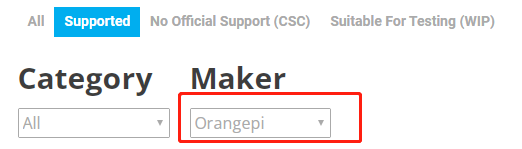
从下面找到对应自己板子 点击进入
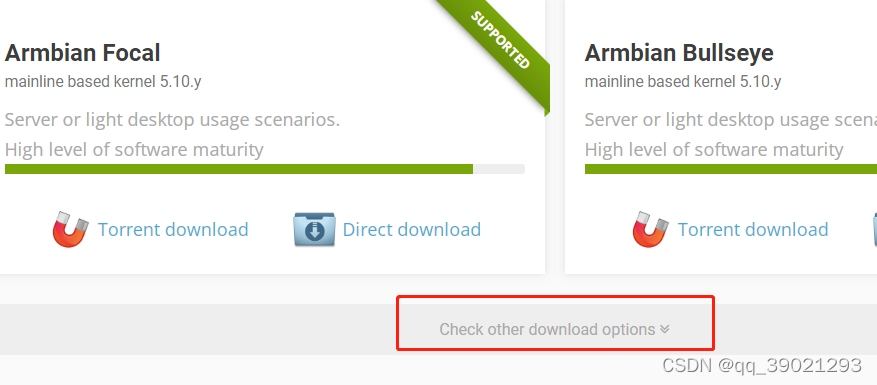
选择此处为其它版本
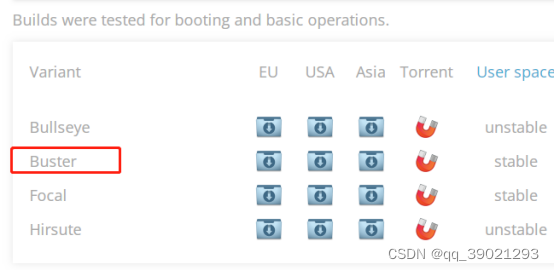
2.烧写系统
工具:Win32DiskImager
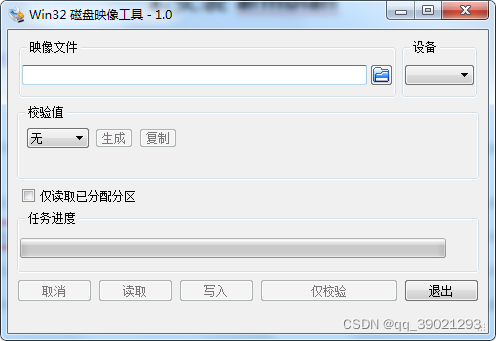
解压下载好的系统包,解压后得到IMG后缀格式文件,也就是系统文件
开始烧写

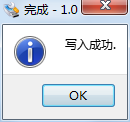
3.初始化系统
- 把内存卡取出放入香橙派
- 调试串口的连接说明
-
首先需要准备一个USB转TTL模块,此模块在OrangePi的店铺中可以买到,
如果有其他类似的USB转TTL模块也可以,然后将USB转TTL模块的USB一端
插入到电脑的USB接口中
-
开发板的调试串口GND、TXD和RXD引脚的对应关系如下图所示

-
USB转TTL模块GND、TXD和RXD引脚需要通过杜邦线连接到开发板的调试
串口上
a. USB转TTL模块的GND接到开发板的GND上
b. USB转TTL模块的RXD接到开发板的TXD上
c. USB转TTL模块的TXD接到开发板的RXD上 -
USB转TTL模块连接电脑和OrangePi开发板的示意图如下所示
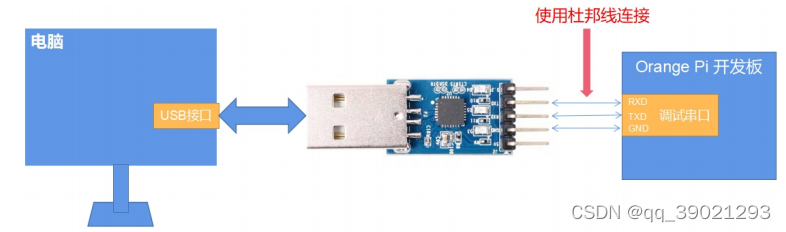
- 连接串口与电脑后给
使用PuTTY连接
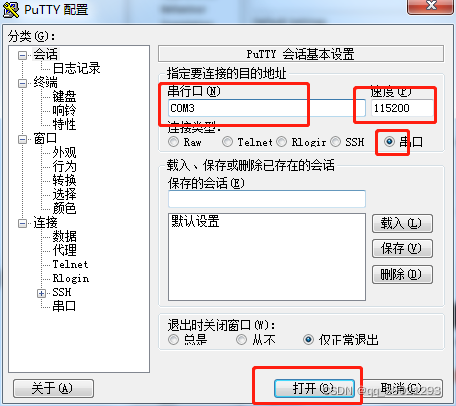
然后香橙派通电
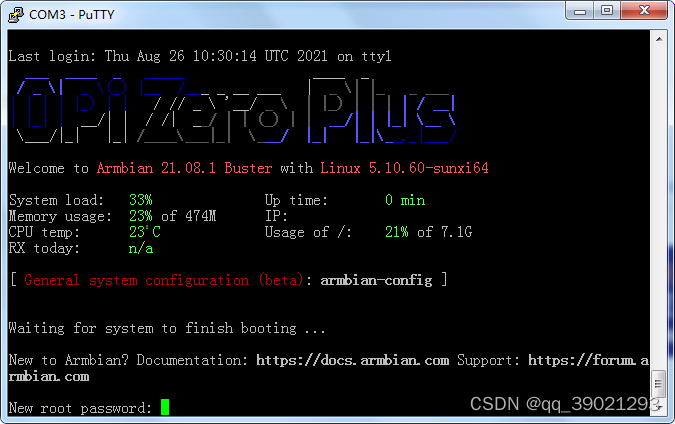
启动成功,提示设置新的ROOT密码需要输入两次新密码
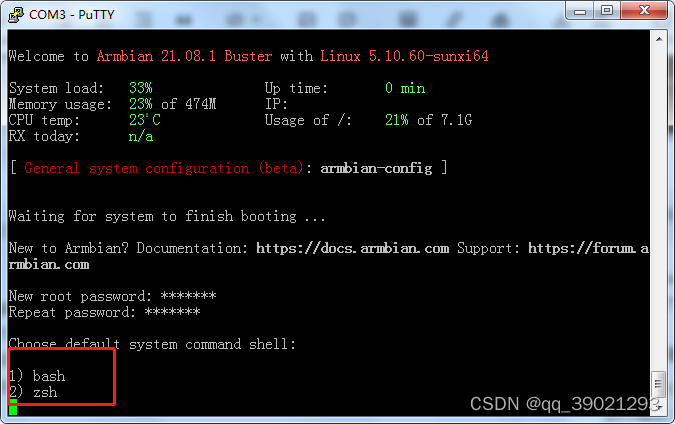
这里选择 1
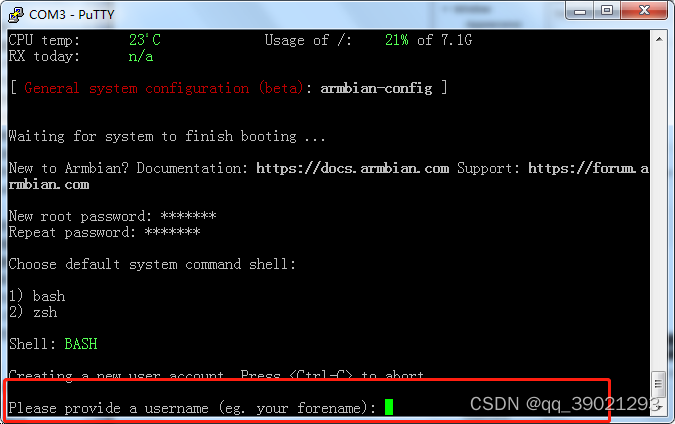
提示设置个新的用户名 这里可以忽略 直接按Ctrl + C 结束

4.更换清华大学源
修改
sources.list
文件
sudo nano /etc/apt/sources.list
把官方源前面加上#号注释掉,最下面加上下面的清华大学源列表
deb https://mirrors.tuna.tsinghua.edu.cn/debian/ stretch main contrib non-freedeb-src https://mirrors.tuna.tsinghua.edu.cn/debian/ stretch main contrib non-freedeb https://mirrors.tuna.tsinghua.edu.cn/debian/ stretch-updates main contrib non-freedeb-src https://mirrors.tuna.tsinghua.edu.cn/debian/ stretch-updates main contrib non-freedeb https://mirrors.tuna.tsinghua.edu.cn/debian/ stretch-backports main contrib non-freedeb-src https://mirrors.tuna.tsinghua.edu.cn/debian/ stretch-backports main contrib non-freedeb https://mirrors.tuna.tsinghua.edu.cn/debian-security/ stretch/updates main contrib non-freedeb-src https://mirrors.tuna.tsinghua.edu.cn/debian-security/ stretch/updates main contrib non-free更新(当有网络时才可以更新)
sudo apt update
sudo apt upgrade
5.armbian-config设置:无线网,SSH
输入:armbian-config
- 配置无线
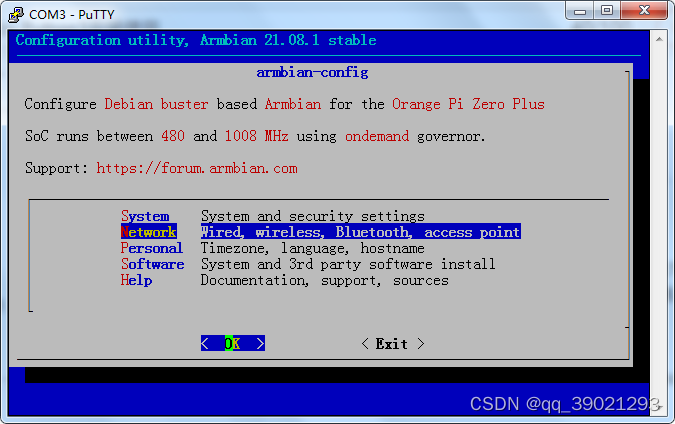
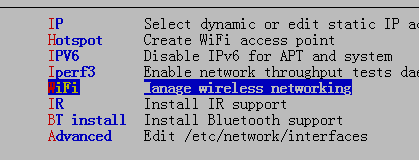
选择自己的无线并输入密码 OK后就完成无线设置
下面设置SSH为了远程使用
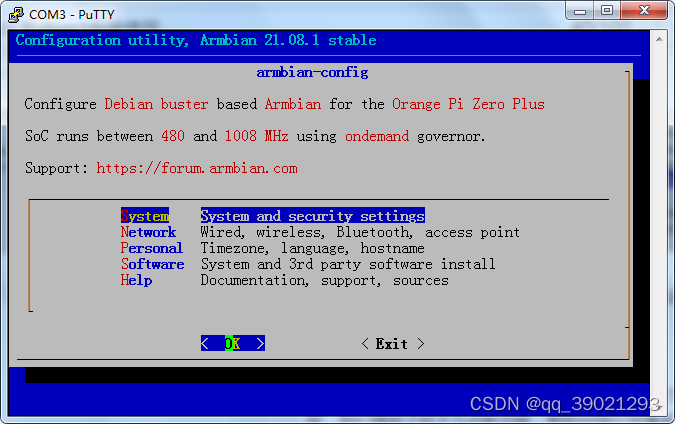
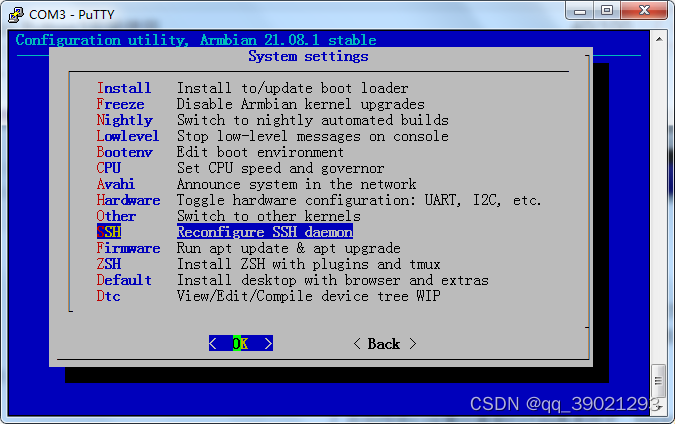
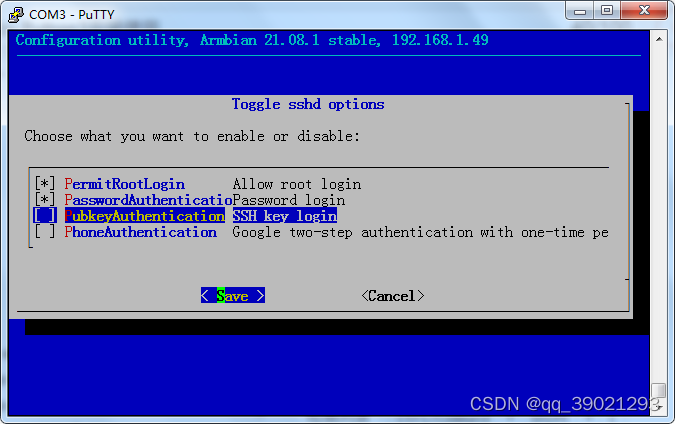
6.使用上面方法再次更新系统,更新过程很慢
7.Python3安装
一定要先更新系统再安装,不然会报错,我就吃了这亏
apt-get install python3原来系统默认已安装好3.7.3版本了
root@OrangePI:/# python3 -VPython 3.7.3安装pip需要指定python的版本
apt-get install python3-pip升级pip版本
pip3 install --upgrade pip批量升级
pip3 install packagingpip3 install pip-review7.1 更新pip源
注:pip更换为国内源,可以大大的提高安装成功率和速度。不管你用的是pip3还是pip,方法都是一样的,如下:
例:这里举例换豆瓣源(个人认为它比较好用)
先创建文件夹,再创建这个文件
mkdir ~/.pip
vim ~/.pip/pip.conf
[global]index-url = http://pypi.douban.com/simpletrusted-host = pypi.douban.comdisable-pip-version-check = truetimeout = 120[install]ignore-installed = trueno-dependencies = yes7.2在 Linux 中使用 vim方法
在 Linux 中使用 vim 时,输入 vim xxx.file 输入好文件内容之后,怎么保存呢?
按 ESC,左下角就可以进行输入
:w 保存但不退出
:wq 保存并退出
:q 退出
:q! 强制退出,不保存
:e! 放弃所有修改,从上次保存文件开始再编辑命令历史
8.Opencv安装
pip3 install -i https://pypi.tuna.tsinghua.edu.cn/simple opencv-pythonpip3 install -i https://pypi.tuna.tsinghua.edu.cn/simple opencv-contrib-pythonpip3 install -i https://pypi.tuna.tsinghua.edu.cn/simple numpypip3 install -i https://pypi.tuna.tsinghua.edu.cn/simple matplotlib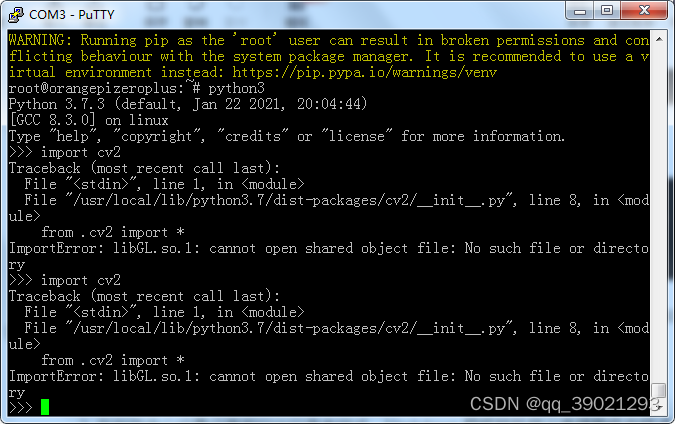
重新安装一次
pip3 install opencv-python但下面遇到了另一个错误。
ImportError: libGL.so.1: cannot open shared object file: No such file
or directory
重新安装opencv包:
pip3 uninstall opencv-pythonpip3 install opencv-python-headless问题解决了。
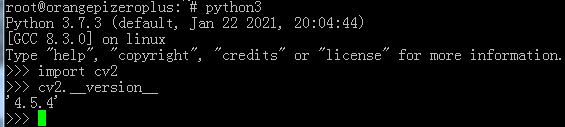
查看版本方法
pythonimport cv2cv2.__version__教程结束,本人也是新手 都是百度搜索出来的。如遇到与教程不同地方 建议重启下系统再试


